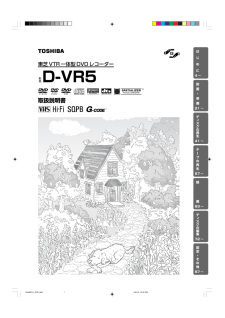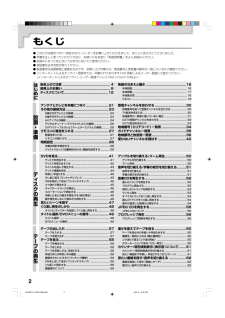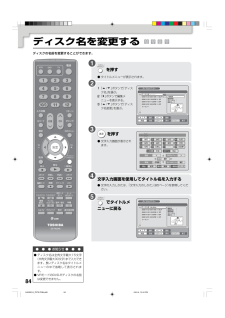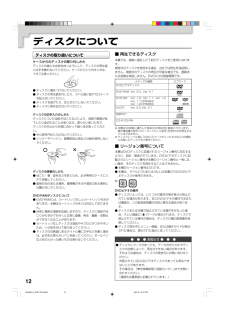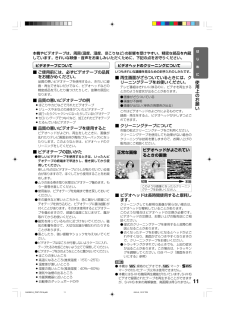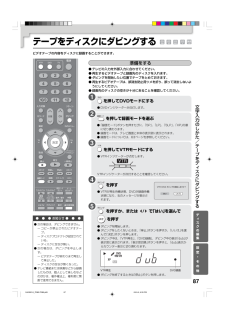Q&A
取扱説明書・マニュアル (文書検索対応分のみ)
"再生"11 件の検索結果
"再生"70 - 80 件目を表示
全般
質問者が納得古い同型機をネットオークションかリサイクルショップででも探してきてファイナライズする。
無理矢理ファイナライズするソフトも無いことも無いんですが、それで失敗したら本当に手の施しようが無くなる。
だから、あえてソフトの紹介はしません。
そして今後は、ファイナライズの必要が無いBDしか録画に使わないようにする。
どうしてもDVDに録画したかったら、即刻ファイナライズするようにする。
4810日前view131
全般
質問者が納得とりあえず定期的にレンズクリーナーでピックアップレンズをクリーニングするようにして下さい。
それでも変わらなかったら・・・ドライブかレンズ部の不具合、故障の前兆ではないでしょうか。
4995日前view140
全般
質問者が納得ディスクやテープが入っていればとりあえず取り出してみましょう。
kappa2009z80aさんの回答は的外れのようです。テレビの話ではありません。
なおテレビから録画するわけではありません。テレビ放送はレコーダで受信しているのでテレビとは関係ありません。
チャンネル設定ができないだけで他の機能はすべて使えますか?何も反応しないとは他の機能も使えないような意味に取れますが。
リモコンのVTRかDVDのボタンを押してから入力切替又はチャンネル上下ボタンでも切り替わりませんか?
どこに合わせても真っ暗又はブルー...
5592日前view97
全般
質問者が納得ファイナライズはしましたか?
ファイナライズしていないと他のプレーヤーなどで再生できません。
5725日前view81
全般
質問者が納得少なくとも貴方が仰る環境では不可能です。
これをPC上ならやり方もあります。
やり方は知恵袋の表紙左上で「検索」してみてください。
沢山ヒットしますよ。
5870日前view64
全般
質問者が納得型番記載してもらったので、だいぶわかりました。ありがとうございます。
お使いの機種はDVD-Rの場合はvideoモードしかえらべないようです。
下記の手順で試してみてください。
1 DVD-Rを入れます。
2 録画します。1時間以内であればXPモードで。2時間までならSPにて。
3 DVDおよびビデオが停止中にリモコンの設定ボタンを押します。
4 システム設定-ディスク設定-ファイナライズを選びます。
5 ファナライズします。
6 PCにて確認し映っていれば友人に手渡し。これでOKです。
取扱説明書より...
6430日前view52
全般
質問者が納得この方法で合ってるかどうか分かりませんが、一つの方法として調べてみて下さい。
おそらく、DVDの互換性(互換化)ができてないのだと思います。
テープからDVDへのダビングしてますので、総合機能のプレーヤーですよね。
(私は、ソニー製なので少し方法が違うかも分かりませんが)
DVDモードにして、普通に【予約する】等の画面の中に、【DVDファイナライズ】又は【DVD互換化】等の機能があると思います
その機能を実行すればよろしいかと思います。
6514日前view68
全般
質問者が納得>ビデオカメラやデジカメで録画しパソコンで焼いたDVDをそのままDVDレコーダーに入れてテレビで再生できるものでしょうか。
それは無理です。
ビデオカメラ・デジカメとDVDレコーダーを映像・音声ケーブルで接続して、ダビングするのが一番簡単な方法です。
6609日前view155
はじめに4~設置・準備21~デ スクの再生41~テ プの再生57~録画63~デ スクの編集72~設定・その他87~取扱説明書形名D-VR5東芝VTR一体型DVDレコーダー 2J40901A_P001.p65 06.9.6, 12:32 PM 1
2もくじ●このたびは東芝VTR一体型DVDレコーダーをお買い上げいただきまして、まことにありがとうございました。●本機を正しく使っていただくために、お使いになる前に「取扱説明書」をよくお読みください。●お読みになったあとはいつも手元においてご使用ください。●保証書を必ずお受け取りください。●製造番号は品質管理上重要なものです。お買い上げの際には、製造番号と保証書の番号が一致しているかご確認ください。●インターネットによるオンライン登録または、同梱されておりますFAX用紙によるユーザー登録にご協力ください。(インターネットによるオンラインユーザー登録アドレス http://room1048.jp/)はじめに設置・準備デ スクの再生テ プの再生安全上のご注意 ................................................. 4使用上のお願い ................................................. 8ディスクについて.............................................12アンテナとテレビを本機につなぐ...
62見たい番組を探す/音声を切り換える● ● ● お知らせ ● ● ●●テープの最初の部分では、頭出しサーチが正常に働かないことがあります。●品質が劣化したテープでは、頭出し信号を検出できないことがあります。●Hi-Fiステレオモードで録画されていないディスクまたはテープを再生した場合は、音声はモノラルになります。停止または再生中に または を押して、指定した番組を頭出しする●見たい番組のある方向によって、「 」ボタンまたは「 」 ボタンを押します。●テレビ画面に「 」または「 」とボタンを押した回数が表示されます。番組を指定して探す(飛越しサーチ)頭出し信号(VISS信号)を使って、録画した番組を探し、頭出しすることができます。[例]1つ前の番組を頭出しするとき●「 」 -2を表示させます。1つ先の番組を頭出しするとき●「 」 +1を表示させます。●最大9番組先までの頭出しができます。●指定した数だけ頭出し信号を見つけると、自動的に再生が始まります。●飛越しサーチを途中でとめるには、「停止」または「再生」ボタンを押します。二カ国語放送やステレオ放送で録画したテープを再生したり、番...
8412345文字入力画面を使用してタイトル名を入力する●文字の入力しかたは、「文字入力のしかた」(85ページ)を参照してください。ディスク名を変更するディスクの名前を変更することができます。● ● ● お知らせ ● ● ●●ディスク名は全角文字最大15文字(半角文字最大30文字)まで入力できます。長いディスク名はタイトルメニューの中で省略して表示されます。●VRモードのDVD-Rディスクの名前は変更できません。 を押す●タイトルメニューが表示されます。1「/ 」ボタンで「ディスク名」を選ぶ。2「」ボタンで編集メニューを表示する。3「/ 」ボタンで「ディスク名変更」を選ぶ。タイトルメニユー リターン 戻る 決定 決定 選択 タイトルメニュー 終了 選択 ディスク名: ----2006/11/23 08:41AM 6 SLP2006/11/25 10:03PM 11 SP2006/11/29 11:30AM 9 SP2006/12/01 06:52PM 6 XPファミリー 録画日:2005/11/23録画時刻:08:41AM録画時間 : チャンネル : 録画モード :ディスク名変更 再...
15はじめにデ スクについてDVD-R (Videoモード)○ × ○ (VRモード) × (Videoモード)○ (VRモード) × (Videoモード)○ ○ × ○ ○ ○ ○ ○ ○ ○ ○ ○ ○ ○ VRモードまたはVideoモードを選んで初期化をしてください。 (Videoモード) 本機で「ファイ ナライズ」をしてください。処理後は、お使いになる機器がDVDビデオ対応機器であれば再生できます。(一部再生できない機種もあります。) (VRモード) お使いになる機器がDVD-RW(VR)対応機器であれば再生できます。(ただし、本機で「ファイ ナライズ」が必要な場合があります。また、一部再生できない機種もあります。) 初期化されます。VRモードでお使いになる場合はVRモードで初期化してください。 そのままお使いいただけます。 ただし、ディスクに「ファイナライズ」をしたあとは、先にファイナライズを解除してから削除してください。 (VRモード) ただし、ディスクに「ファイナライズ」をしたあとは、先にファイナライズを解除してから録画してください。(VRモード) (Videoモード) DVDプ...
12ディスクについてディスクの取り扱いについてケースからのディスクの取り外しかたディスクの端と中央部を持つようにして、ディスクの再生面には手を触れないでください。ケースからとり外すときは、十分ご注意ください。●ディスクに傷をつけないでください。●ディスクの再生面を汚したり、ラベル面に紙やセロテープを貼らないでください。●ディスクを曲げたり、反らせたりしないでください。●ディスクに熱を加えないでください。ディスクのお手入れのしかたディスクについた指紋やほこりなどにより、音質や画質が低下したり途切れることがあります。柔らかい乾いた布で、ディスクの中心から外側に向かって軽く拭き取ってください。●中心部を円状にふかないでください。●シンナーやベンジン、静電気防止剤などは絶対使用しないでください。ディスクの保管のしかた●ほこり・傷・変形などを防ぐため、必ず専用のケースに入れて保管してください。●直射日光のあたる場所、暖房機のそばや湿気のある場所には置かないでください。DVD-RAMディスクについて●DVD-RAMには、カートリッジなしとカートリッジ付きがあります。本機はカートリッジ付きには対応しておりません。●非常に精...
11はじめに本機やビデオテープは、周囲(温度、湿度、ほこりなど)の影響を受けやすい、精密な部品を内蔵しています。きれいな映像・音声をお楽しみいただくために、下記の点をお守りください。ビデオテープについて■ご使用前には、必ずビデオテープの品質をお確かめください。品質の悪いビデオテープを使用すると、きれいに録画・再生できないだけでなく、ビデオヘッドなどの精密部品を汚したり傷つけたりして、故障の原因になります。■品質の悪いビデオテープの例 ● ほこりやカビなどで汚れたビデオテープ ● ジュースや水などの液体がついたビデオテープ ● 波打ったりクシャクシャになったりしているビデオテープ ● セロハンテープでつなぐなど、加工されたビデオテープ ● たるんでいるビデオテープ■品質の悪いビデオテープを使用するとビデオヘッドがよごれ、再生をしたときに、画像が乱れたりテレビ画面全体が青色(ブルーバック)になったりします。このようなときは、ビデオヘッドのクリーニングをしてください。■ビデオテープの扱いかた ●新しいビデオテープを使用するときは、いったんビデオテープの終端まで早送りし、巻き戻してから使用してください。 新しいものは...
86文字入力のしかた (つづき)英字、記号、数字を入力する方法「入力切換」ボタンを押して文字入力画面を切り換えることができます。1「入力切換」ボタンを押して、文字入力画面を切り換える。ボタンを押すごとに、英字入力画面→記号/数字入力画面→かな入力画面に切り換わります2入力したい文字に対応したリモコンのボタンを押す。●例)「A」「B」「C」を入力したい場合「数字」ボタンの「1」をくり返し押します。押すたびに、「A」→「B」→「C」→「A」と順に切り換わります●小文字を入力したい場合文字を入力し、「数字」ボタンの「12」を押します。3「タイトルメニュー」ボタンを押して文字を確定する。選んだ文字が全角文字で入力されます。●半角の文字を入力したい場合文字を入力した後に次の操作を行なってください。1「再生」ボタンを押す。2「/ 」ボタンで[半]の候補を選び、「決定」ボタンを押す。入力した文字をディスクに記録する入力した内容を確認して、その名前でよければディスクに記録します。1「タイトルメニュー」ボタンを押す。メッセージ画面が表示されます。2「はい」を選んで、「決定」ボタンを押す。入力した文字が記録され、タイトルメニュー...
87デ スクの編集12345文字入力のしかた/テ プをデ スクにダビングするテープをディスクにダビングするビデオテープの内容をディスクに録画することができます。準備をする●テレビの入力を外部入力に合わせてください。●再生するビデオテープと録画先のディスクを入れます。●ダビングを開始したい位置でテープをとめておきます。●再生するビデオテープは、誤消去防止用ツメを折り、誤って消去しないようにしてください。●録画先のディスクの空きが十分にあることを確認してください。 を押してDVDモードにする●DVDインジケーターが点灯します。 を押して録画モードを選ぶ●「録画モード」ボタンを押すたびに、「SP」、「LP」、「SLP」、「XP」の順に切り換わります。●録画モードは、テレビ画面と本体の表示窓に表示されます。●録画モードについては、63ページを参照してください。 を押してVTRモードにする●VTRインジケーターが点灯します。VTRインジケーターが点灯することを確認してください。 を押す●VTRが再生待機状態、DVDが録画待機状態になり、右のメッセージが表示されます。 を押すか、または / で「はい」を選んで を押す...
18各部のなまえと働き (つづき)P本体表示窓DVDビデオディスク● 再生するディスクの種類で切り換わる表示が異なります。音楽CD再生しているとき(例)経過時間表示再生しているとき(例)経過時間表示表示窓の見かた再生を始めると経過時間を表示します。「表示窓切換」ボタンを押すと表示が現在時刻に切り換わります。(ディスクによっては切り換わらないことがあります。)PP現在時刻表示P現在時刻表示経過時間を表示しないディスクもあります。再生表示(VTR)一時停止表示(VTR)再生表示(DVD)ビデオテープ表示 マルチ表示(ディスクの仕様状態、メッセージなどを表示します)午前(消灯)/午後(点灯)表示録画表示(VTR)録画モード表示一時停止表示(DVD)録画表示(DVD)プログレッシブ表示ディスクメディア表示P■表示窓の明るさを設定する96ページ「表示窓の明るさ」をご覧ください。 2J40901A_P017-P020.p65 06.9.6, 12:38 PM 18
- 1
- 2